您好,登錄后才能下訂單哦!
您好,登錄后才能下訂單哦!
這篇“win10硬盤分區如何分”文章的知識點大部分人都不太理解,所以小編給大家總結了以下內容,內容詳細,步驟清晰,具有一定的借鑒價值,希望大家閱讀完這篇文章能有所收獲,下面我們一起來看看這篇“win10硬盤分區如何分”文章吧。
首先,如果是只需要給單個磁盤分區進行劃分的話,我們可以采用電腦自帶的磁盤管理工具進行操作。具體的步驟如下:
1、右擊開始菜單圖標,選擇磁盤管理打開。
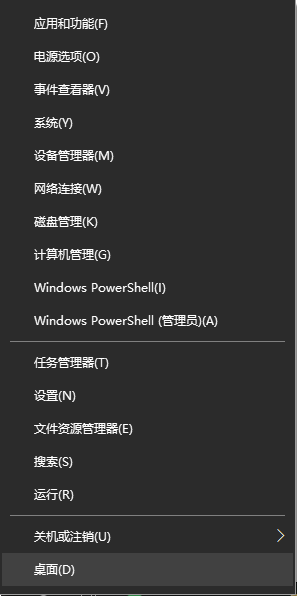
2、在窗口的右下邊可以看到磁盤,選擇要分區的磁盤,右鍵點擊,然后選擇“壓縮卷”。。(這里小編以d盤為例)
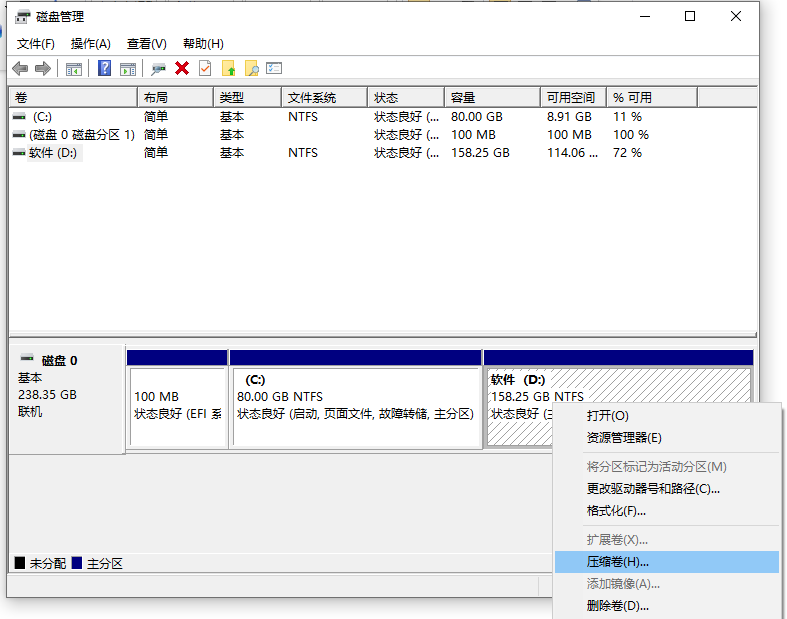
3、系統會計算出可以壓縮空間,輸入你需要壓縮空間,然后點擊:壓縮。
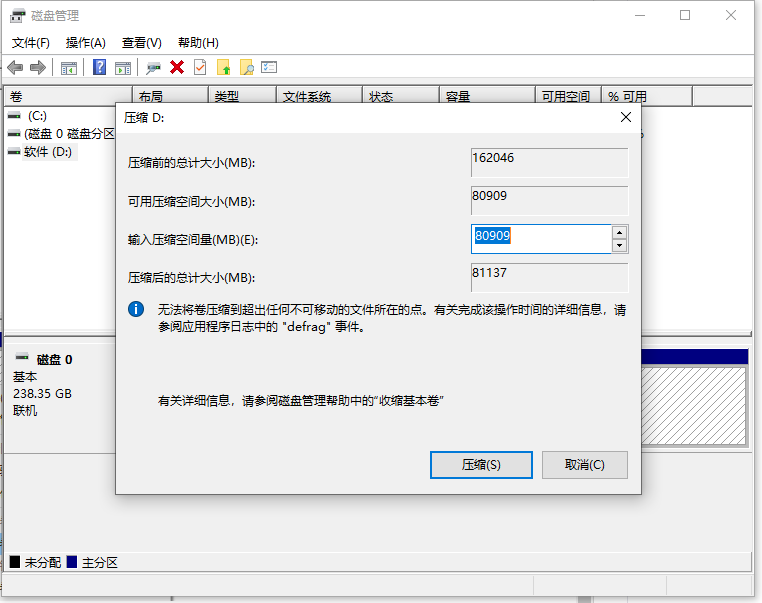
4、等待壓縮完成后我們就可以看到磁盤區會有一個未分配的分區,右鍵點擊未分配分區,選擇“新建簡單卷”。
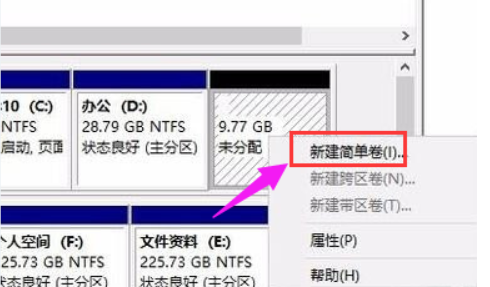
5、然后就會進入新建簡單卷向導,然后按照指引進行操作,點擊下一步完成新建卷。
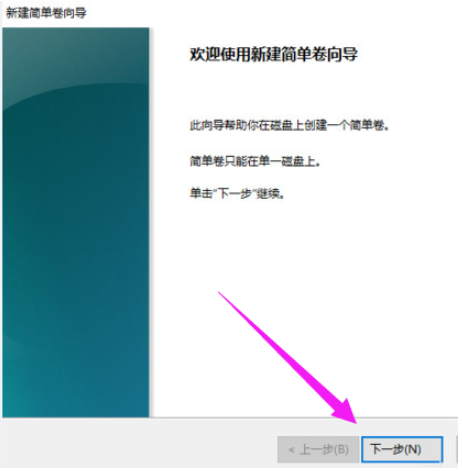
6、這樣就可以在我的電腦看到新建的分區了。
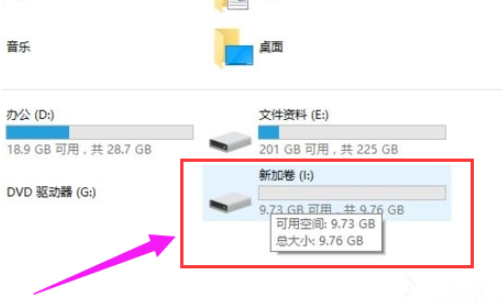
7、如果是想將整個硬盤分區,需要制作U盤啟動盤進入PE系統進行分區,打開pe系統上的diskgenius分區工具進行整盤快速分區,不過記得要在分區前轉移磁盤重要資料,因為分區會把所有分區內容格式化。分區后直接打開裝機工具重裝系統即可。
以上就是關于“win10硬盤分區如何分”這篇文章的內容,相信大家都有了一定的了解,希望小編分享的內容對大家有幫助,若想了解更多相關的知識內容,請關注億速云行業資訊頻道。
免責聲明:本站發布的內容(圖片、視頻和文字)以原創、轉載和分享為主,文章觀點不代表本網站立場,如果涉及侵權請聯系站長郵箱:is@yisu.com進行舉報,并提供相關證據,一經查實,將立刻刪除涉嫌侵權內容。